¿Por qué Online?
El servicio online ofrece enormes VENTAJAS para el cliente:
- Ahorro de tiempo, evitando todo tipo de desplazamientos, así como esperas innecesarias.
- Elección Personal del lugar. El cliente elige el lugar que desea para llevar a cabo su sesión; la elección de un lugar íntimo y confortable favorece un clima de trabajo apropiado.
- Elección del momento. El cliente puede elegir el día y la hora que desea para su sesión.
- Seguridad en las comunicaciones. Las sesiones se llevan a cabo mediante una plataforma de comunicación segura.
- Seguridad en el pago. Pago mediante bizum, de esta forma solo bizum tiene acceso a los datos del pago.
- Confidencialidad. Todas las sesiones son confidenciales, no está permitida la grabación de las sesiones. Ver Términos Legales y Condiciones de Uso para más información https://www.e-bliss.es/index.php/terminos-legales-y-condiciones/
- Privacidad. El cliente únicamente debe facilitar un e-mail y un nombre como datos personales para realizar una sesión. Los datos de clientes no son cedidos a terceros. e-Bliss respeta totalmente la privacidad de los clientes.
¿Cómo Reservar una cita?
Para pedir cita, llamar por telefono al 603651694 o escribiendo a info@e-bliss. Una vez confirmados dia y hora, para formalizar la reserva, debe realizar el pago a través de Bizum (603651694) con un teléfono móvil. En el concepto poner Sesión
¿Cómo recibir una sesión por videoconferencia?
Desde e-bliss recomendamos descargar e instalar Zoom, ya que la calidad de la videoconferencia mejora con la aplicacion instalada. Puede descargar e instalar gratuitamente la aplicación Zoom en https://zoom.us/download#client_4meeting (cliente zoom para reuniones), si la descarga para un ordenador, o instalarla a través de Google Play en su smarthphone o tablet. Si no puede o no desea instalar Zoom, también puede recibir su sesión, en el siguiente tutorial se explica como recibir la sesión con la aplicación instalada, y a continuación como recibir la sesión sin tener zoom instalada.
Pasos para Videoconferencia:
Una vez realizada la reserva y el pago llegará un correo con el enlace para disfrutar la sesión.
Pasos si tiene Zoom instalado:
3 Tras hacer click en el enlace del paso 2, accederá a una pantalla similar a la de la imagen de la derecha. Si aún no es la hora de su sesión, espere hasta que e-bliss inicie a la sesión.
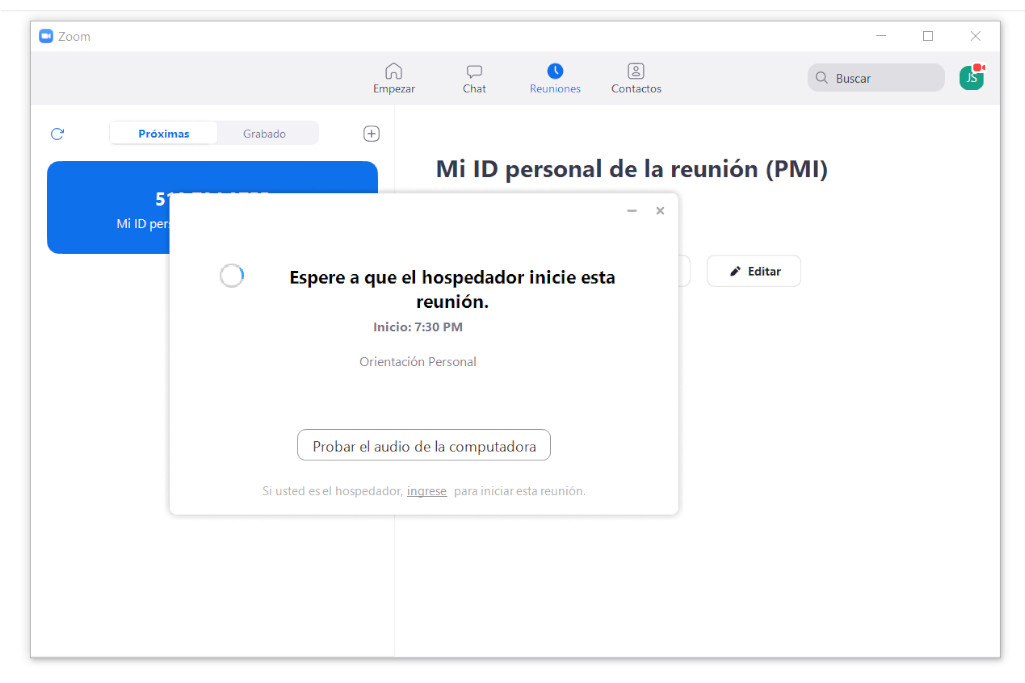
4 Una vez comience la sesión, pasará usted a la sala de espera, donde en unos instantes, será admitido en la sesión.
Enhorabuena, va usted a recibir su sesión de videoconferencia!
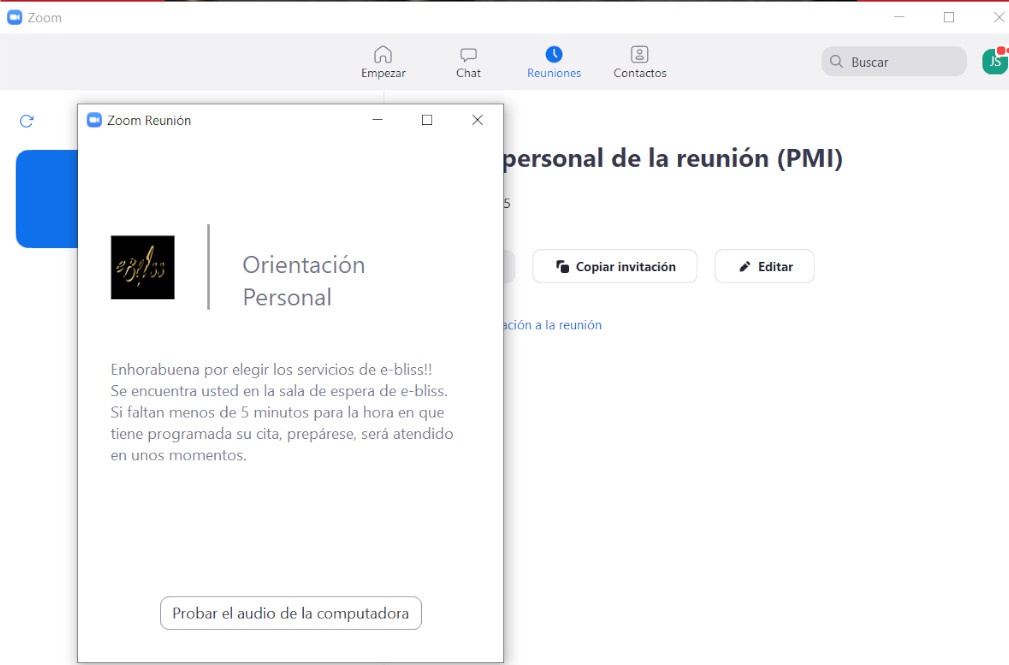
Pasos si NO tiene Zoom instalado:
3 Tras hacer click en el enlace del paso 2, accederá a una pantalla similar a la de la imagen de la derecha.
Si no desea instalar Zoom (e-bliss recomienda instalar Zoom para obtener la mejor calidad en la videoconferencia), Haga click en «Inicie mediante el navegador«, se ve rodeado con un círculo en la imagen de la derecha.
Atención: Puede que deba activar permisos en su navegador para poder realizar la videoconferencia! Esto depende de la configuración de su navegador.
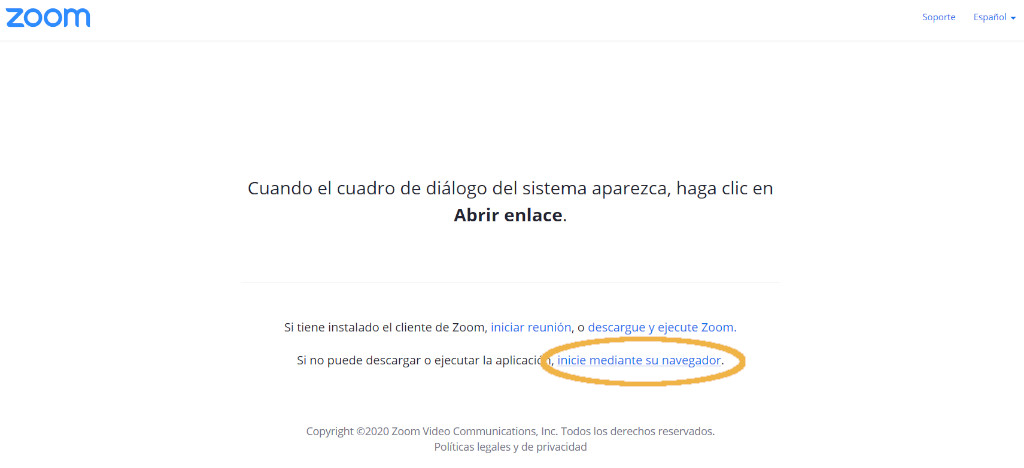
4 Deberá introducir su nombre, y marcar la casilla de «No soy un robot«. Puede que esta casilla le solicite marcar imágenes o introducir algún mensaje.
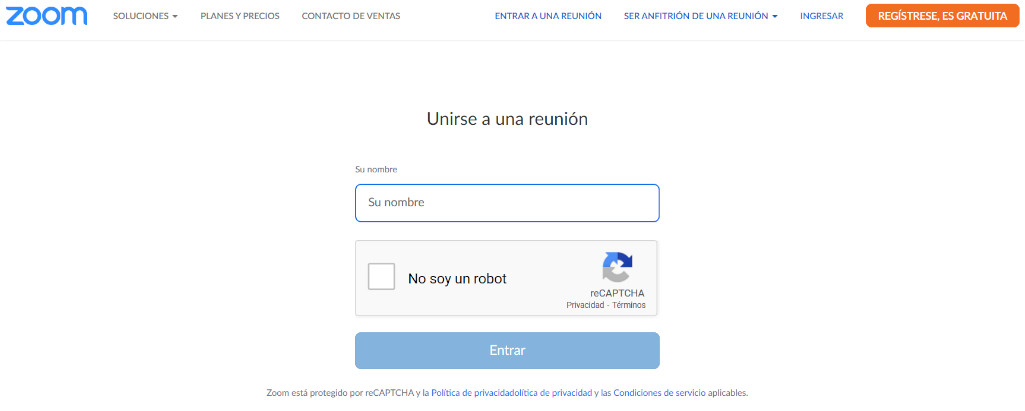
5 Debe aceptar los términos y condiciones de Zoom, para ello Haga click en «Estoy de Acuerdo«, en azul en la imagen de la derecha.
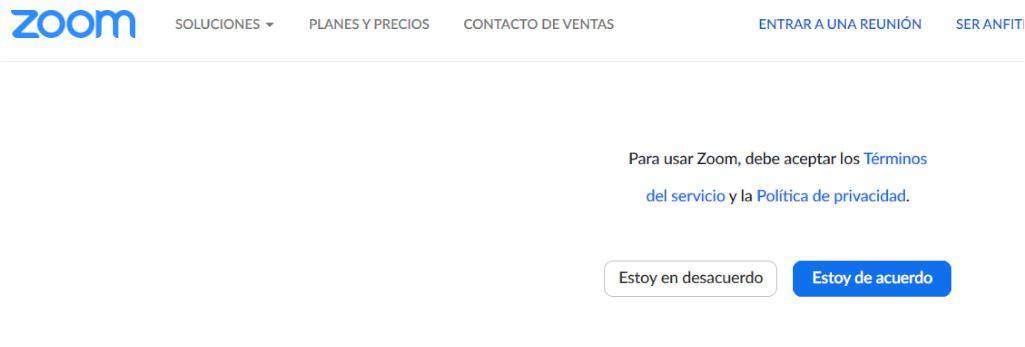
6 Si aún no es la hora de su sesión, espere hasta que e-bliss inicie a la sesión.
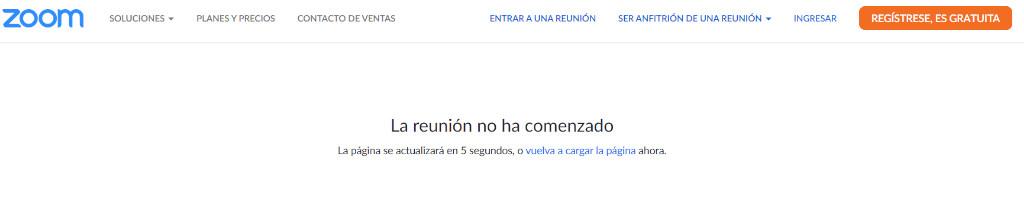
7 Una vez comience la sesión, pasará usted a la sala de espera, donde en unos instantes, será admitido en la sesión.
Enhorabuena, va usted a recibir su sesión de videoconferencia!
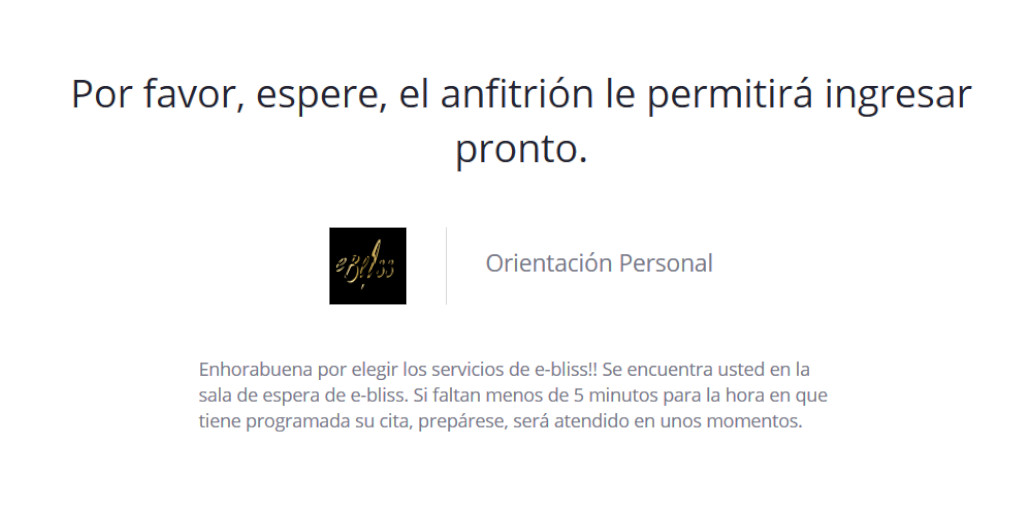
¿Cómo cambiar o cancelar una sesión?
Para cancelar o cambiar de fecha u hora, puede llamar por teléfono al 603651694, o escribir a atencioncliente@e-bliss.es, indicando su nombre y apellido, la nueva fecha que desea, o indicando si desea su cancelación. Puede añadir el número de teléfono para que podamos dirigirnos a usted más rápido. Puede cancelar la sesión de forma gratuita hasta 48 antes de la cita. Puede cambiar la cita hasta 48 antes de la cita, eligiendo una nueva fecha y hora siempre que esté disponible. Si quedan menos de 48 horas, puede dirigirse a nosotros, pero e-bliss se reserva el derecho a no devolver el dinero o cambiar la cita, puede leer nuestros Términos Legales y Condiciones.
